
| トップ > サービス利用案内 > 山口大学メール(Gmail) > 山口大学メール(従来版)から山口大学メール(Gmail)へメールを移動する方法 >Thunderbird(Mac)でのメール移動方法 |
Thunderbird(Mac)でのメール移動方法
- Thunderbirdに山口大学メール(従来版)と山口大学メール(Gmail)の二つのアカウントをそれぞれ設定します。
(設定方法はリンク先を参照してください)
- 山口大学メール(従来版)のアカウント(○○@yamaguchi-u.ac.jp(IMAP))から移動したいメールフォルダを選択します。
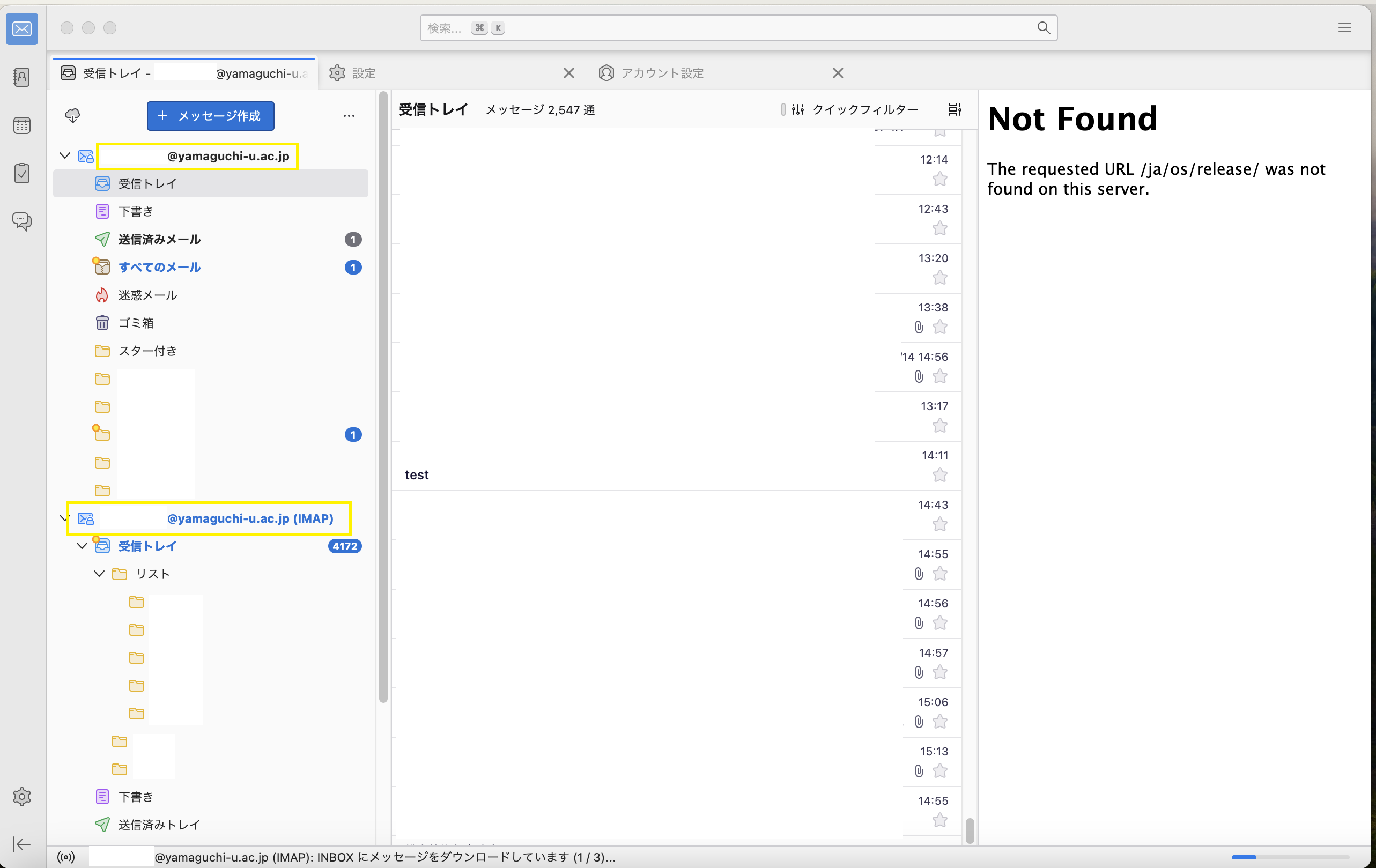
- 上部の「メッセージ」→「別のフォルダーにコピー」→「○○@yamaguchi-u.ac.jp」(山口大学メール(Gmail)のアカウント)を選択したら、コピー先のフォルダを指定します。
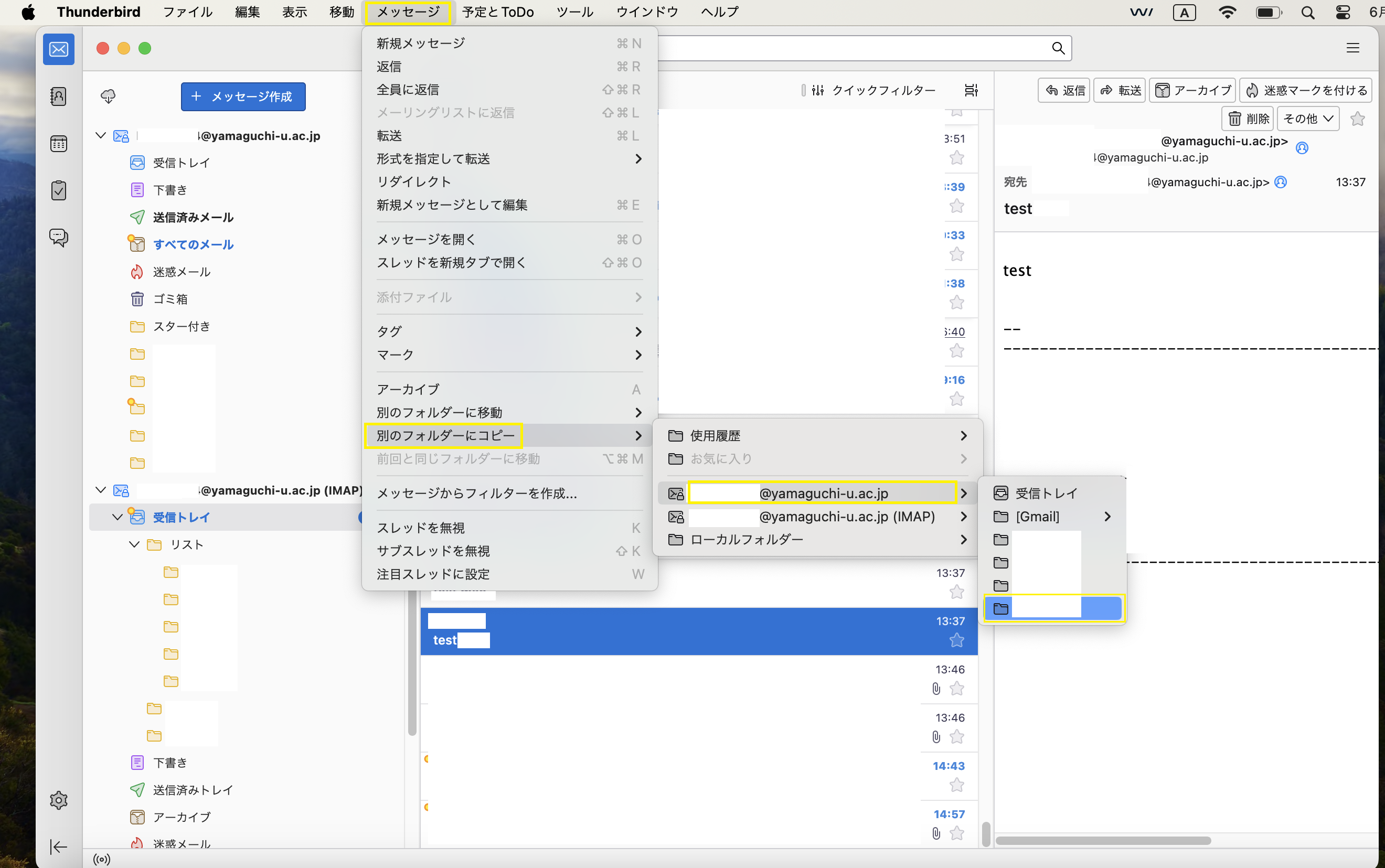
これで山口大学メール(Gmail)へのメール移動は完了です。
-
メールの移動がすべて完了したら、追加した山口大学メール(従来版)のアカウントをThunderbirdから削除します。
4-1. 左下の歯車のマークから設定画面を出します。
4-2. 左下側の「アカウント設定」をクリックします。
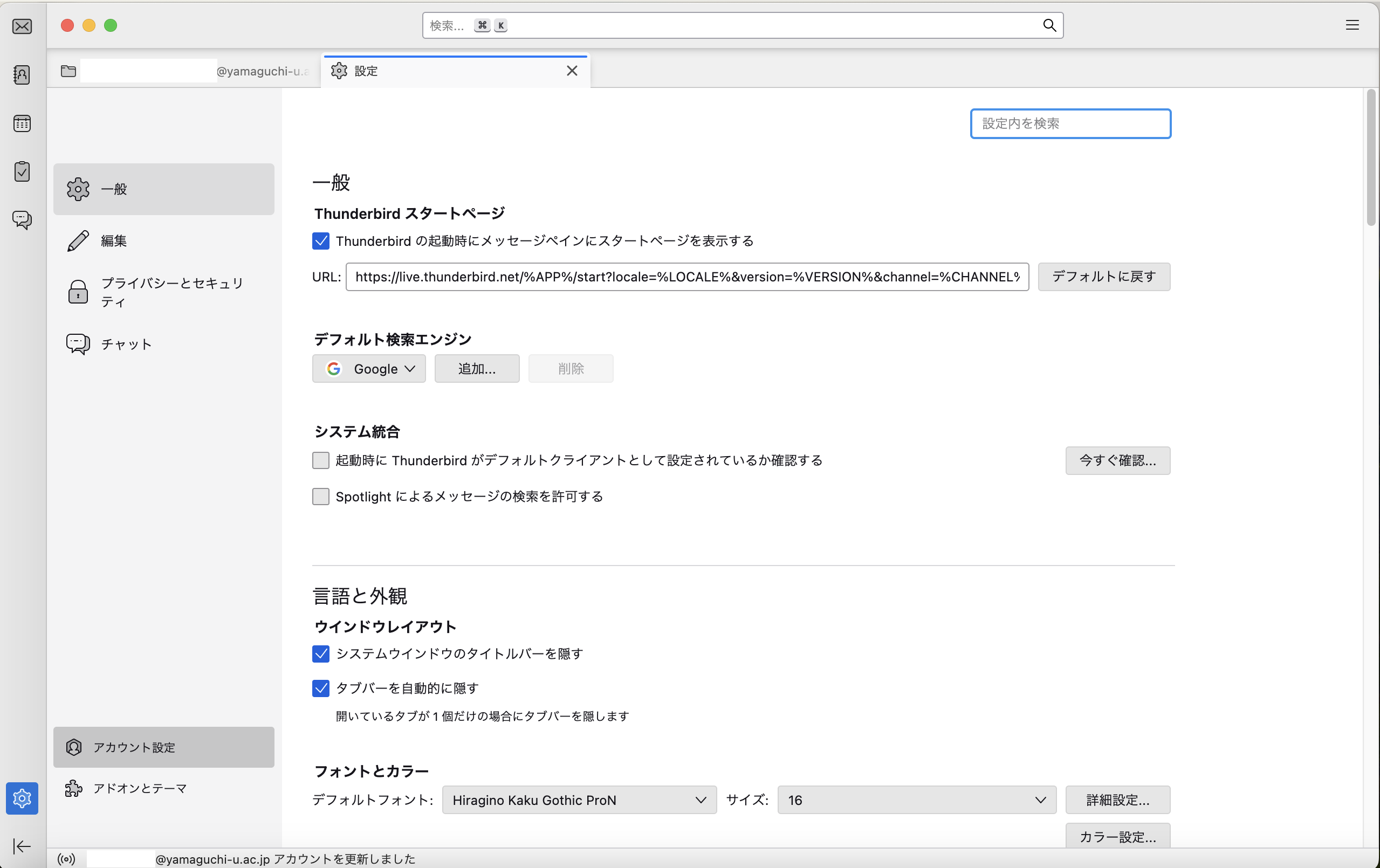
4-3. アカウント設定画面の左側で○○@yamaguchi-u.ac.jp(IMAP)を選択します。
4-4. 左下の「アカウント操作」をクリックし、「アカウントを削除」を選択します。
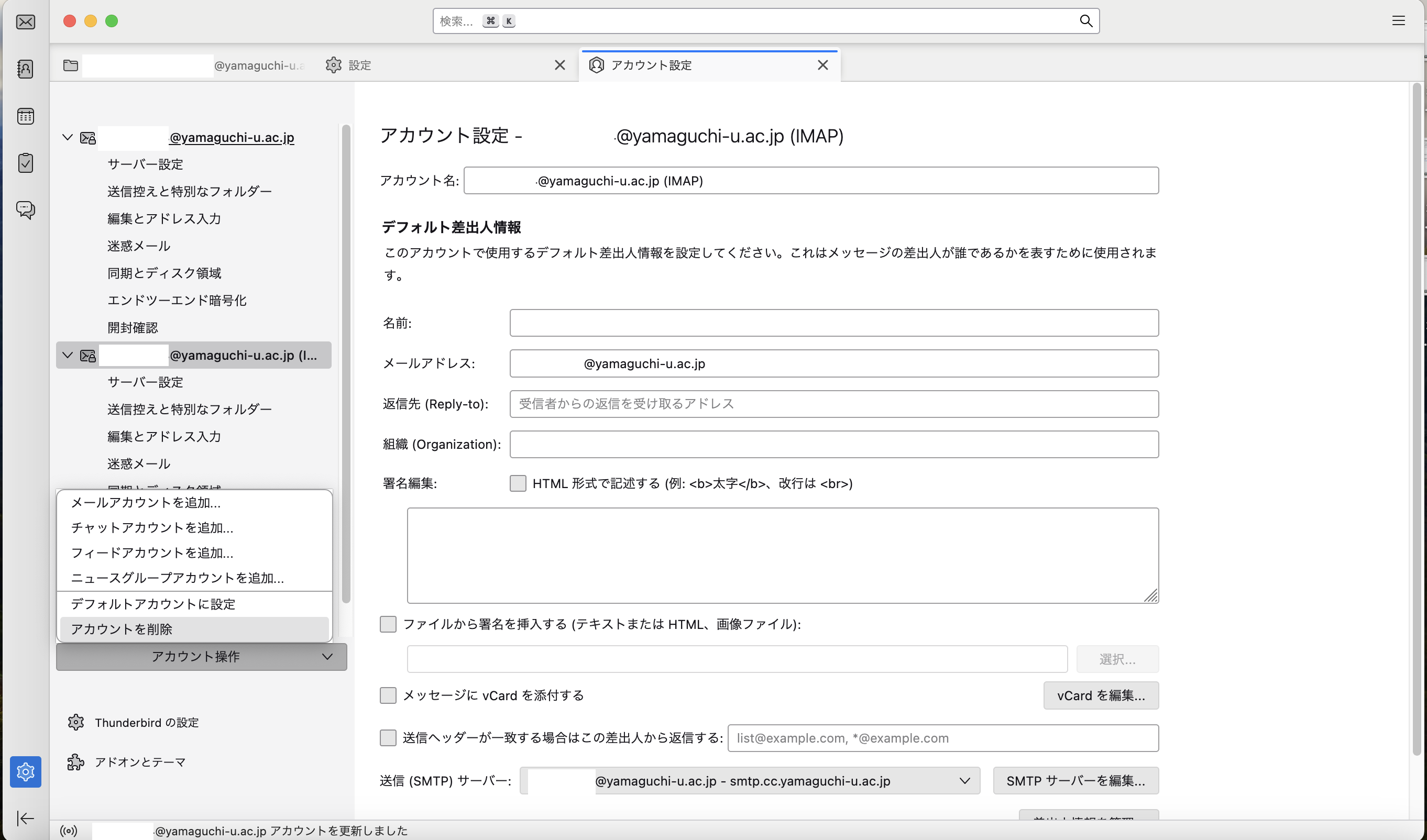
3-5. 下図の画面で「メッセージデータを削除」にチェックを入れずに右側の「削除」をクリックするとアカウントの削除が完了します。
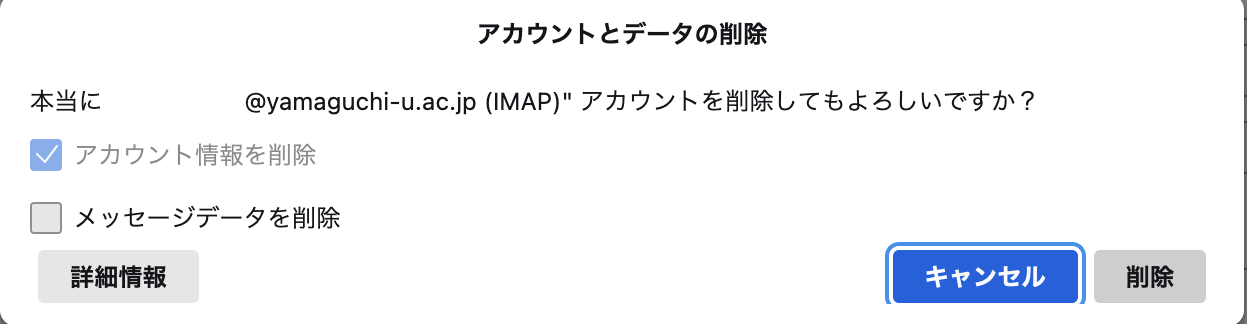
- これで山口大学メール(Gmail)へのメール移動が完了です。
All Rights Reserved, Copyright ©Center for Information and Communication Technology Infrastructure
更新日: Tue Dec 17 13:17:29 JST 2024
担当者: 各センター窓口
連絡先: info-cc@ml.cc.yamaguchi-u.ac.jp